Faqja kryesore e Yandex vendosur në bookmarks. Veprimet e skedave. Faqerojtësit vizuale në Yandex Browser
Tabs mund të zhvendoset në fund të dritares së shfletuesit:
- Klikoni në skedën klikoni me të djathtë miun.
- menynë e kontekstit zgjidhni ekipin Trego skeda më poshtë.
Pas kësaj, tabs do të lëvizin poshtë, dhe ngjyra e tyre do të varet nga ngjyra e faqes.
"," hasTopCallout ": false," hasBottomCallout ": true," areas ":" ["formë": "circle", "direction": ["fund" , "hasordscape":, "isNumeric": false, "hasTopCallout": false, "hasBottomCallout": true)
Aktivitetet Tab
Janë në dispozicion skedat e mëposhtme:
Si për të zvogëluar madhësinë e skedave
Nëse keni më shumë se 50 skeda të hapura në shfletuesin, një ikonë horizontale rrëshqitëse shfaqet në të djathtë të tyre. Gjithashtu mund të zvogëloni madhësinë e skedave për të parë më shumë prej tyre në ekran:
Sync tab
Pas sinkronizimit të pajisjeve tuaja me llogarinë tuaj Yandex, mund të shihni tabs të hapura në një kompjuter, tablet ose smartphone tjetër. Ky funksion është i dobishëm në situatat e mëposhtme:
- Nëse keni dy kompjutera - shtëpi dhe punë. Në kompjuterin e punës që keni parë në vend dhe nuk e keni mbyllur skedën. Në shtëpi ju duhet ta hapni atë dhe të vazhdoni të punoni.
- Nëse keni pajisje të lëvizshme dhe kompjuter. Në një smartphone ose tabletë, ju keni gjetur një faqe interesante dhe dëshironi të shihni atë në ekranin e madh.
- Në të gjitha pajisjet (kompjuter, smartphone, tabletë) duhet të instalohen.
- Sinkronizimi duhet të aktivizohet në të gjitha pajisjet.
- Kur sinkronizohet në pajisje, e njëjta duhet të përdoret.
- Numri i kompjuterit 1
- Numri i kompjuterit 2
- Smartphone Android
- Tabletë Android
Klikoni butonin e zgjuar, shkoni në skedën Pajisje të tjera
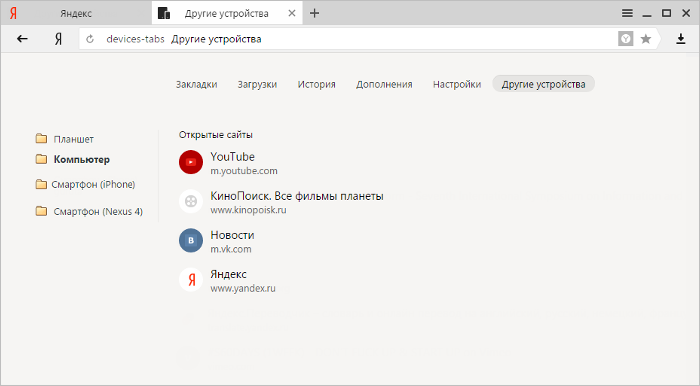
Klikoni butonin e zgjuar, shkoni në skedën Pajisje të tjera dhe klikoni lidhjen Të gjitha skedat poshtë listës. Mënyra alternative - shkruani në adresën e shfletuesit të vijës Smart: // devices-tabs /.
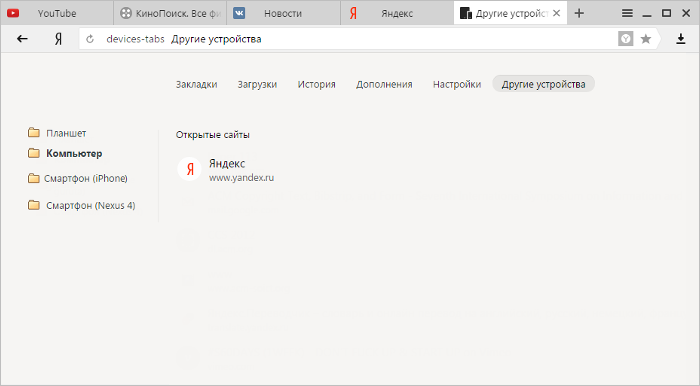
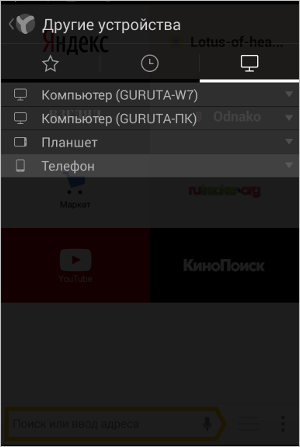
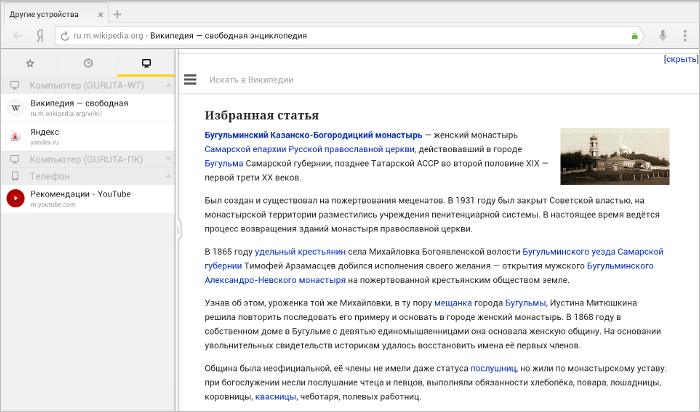
Skedarët e varur dhe dritaret e shfletuesit
Ju mund të mbyllni tabs gabuar të punës, si dhe të shihni statistikat e Yandex.Browser, duke përdorur Task Manager. Për të hapur menaxherin e detyrave, kliko → Avancuar → Mjetet shtesë → Task Manager.
Tabs pas riinstalimit të shfletuesit
Nëse doni të ruani skedat në vendet e tyre pas riinstalimit të shfletuesit:
- Mbyllni të gjitha dritaret e shfletuesit.
- Hapni Paneli i kontrollit.
- Hapni seksionin Programet → Programet dhe komponentët → Çinstalo një program.
- Në dritare Çinstalo ose ndrysho një program zgjidhni programin Yandex.
- Klikoni butonin Fshi mbi listën.
- Në dialogun që hapet, klikoni butonin Delete, duke lënë opsionin me aftësi të kufizuara.
- Klikoni butonin Shfletuesi hiqni.
- Instalo përsëri shfletuesin.
Shfletuesi do të hapet me skedat e hapura më parë.
Dhe nëse i kam fshirë tashmë të dhënat dhe cilësimet e shfletuesit?
Nëse e keni aktivizuar opsionin gjatë procesit të heqjes së shfletuesit Fshi cilësimet e shfletuesit, historinë e shfletimit dhe të dhëna të tjera ose kliko butonin Reinstall, nuk do të jeni në gjendje të riktheni skedat e hapura më parë. Sidoqoftë, mund të shihni skedat në historinë e sinkronizuar:
- Aktivizo sinkronizimin në mënyrë që historia të transferohet nga serveri në kompjuter.
- Klikoni Linjë të zgjuar dhe shkoni tek skeda që shfaqet poshtë saj. Mbyllur kohët e fundit.
Çfarë duhet të bëni nëse tabs zhduken
Për të mos humbur skedat e hapura më parë:
Për të parë skedat e mbyllura kohët e fundit:
Skedat e sesioneve të shfletuesve të përfunduar kohët e fundit janë grupuar dhe shfaqur me një ikonë pranë së cilës tregohet numri i skedave në një sesion. Kur klikoni mbi këtë ikonë, të gjitha skedat e grupuara hapen në një dritare të re të shfletuesit.
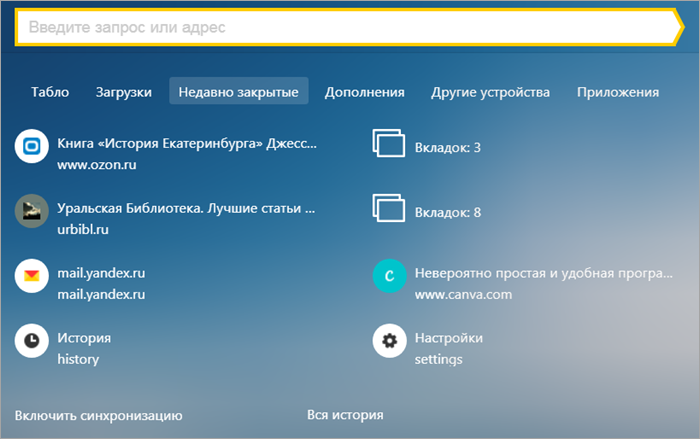
Për të shkuar në listë e plotë skedat e hapura më parë, në pjesën e poshtme të faqes, klikoni në linkun Historia e plotë.
Skedat e rimëkëmbjes pas riinstalimit të OS
Nëse keni pasur sinkronizim të ndezur, pas instalimit të sistemit, mund të hyni në skedat e hapura më parë ky kompjuter. Sinkronizimi lidhet me emrin e pajisjes, i cili, si rregull, ndryshon gjatë riinstalimit të OS. Kur sinkronizoni kompjuterin tuaj nën një emër të ri, shfletuesi supozon se kjo është një pajisje e re. Prandaj, në tab Pajisje të tjera Shfaqet një dosje me emrin e vjetër të kompjuterit, ku mund të shihni faqet në tabelën e rezultateve.
Për të parë skedat e hapura në shfletuesin para se të instaloni OS:
- Instalo Yandex Browser.
- Aktivizo sinkronizimin.
- Klikoni butonin e zgjuar, shkoni në skedën Pajisje të tjera dhe klikoni lidhjen Të gjitha skedat poshtë listës. Përndryshe, shtypni shfletuesin e adresës: // devices-tabs / në linjë Smart.
- Hapni dosjen me emrin e vjetër të kompjuterit tuaj. Do të shihni një listë skedash të hapura në Yandex Browser para riinstalimit.
Shënim. Nëse emri i kompjuterit mbetet i njëjtë pas riinstalimit, dosja nuk do të shfaqet, pasi shfletuesi nuk do të lexojë kompjuterin derisa të riinstalohet nga një pajisje tjetër. Riemërto kompjuterin ( Paneli i kontrollit → Sistemi dhe siguria → Sistemi → Parametrat shtesë të sistemit → Emri i kompjuterit) dhe prisni pak në mënyrë që të dhënat të sinkronizohen me serverin. Kliko tab Pajisje të tjera dhe hapni dosjen me emrin e vjetër të kompjuterit.
Shkurtesat e skedave
- Windows
- Mac OS
| Ndërrimi i tab | |
|---|---|
|
Ctrl + PgUp Ctrl + Tab |
|
|
Ctrl + PgDown Ctrl + Shift + Tab |
|
| Ctrl + 1-8 | |
| zgjedh skedën e fundit | Ctrl + 9 |
| Hapja e skedave | |
| Krijo tab të ri | Ctrl + T |
| Ctrl + kliko lidhjen | |
| Ctrl + Shift + T | |
| Mbyllni skedën | |
| Mbyll skedën aktive | Ctrl + W |
| Skeda dhe dritare varur | |
| Menaxheri i Taskut i Hapur | Shift + Esc |
| Ndërrimi i tab | |
|---|---|
| Kaloni një tab në të majtë |
Ctrl + PgUp Ctrl + Tab |
| Kaloni një tab në të djathtë |
Ctrl + PgDown Ctrl + Shift + Tab |
| Përzgjidhni një skedë me numrin e tij serial (nga 1 në 8) | Ctrl + 1-8 |
| Zgjidh skedën e fundit | Ctrl + 9 |
| Hapja e skedave | |
| Krijo tab të ri | Ctrl + T |
| Hapni lidhjen në skedën e re | Ctrl + kliko lidhjen |
| Hapni të fundit mbyllur tab | Ctrl + Shift + T |
| Mbyllni skedën | |
| Mbyll skedën aktive | Ctrl + W |
| Skeda dhe dritare varur | |
| Menaxheri i Taskut i Hapur | Shift + Esc |
| Ndërrimi i tab | |
|---|---|
| Kaloni një tab në të majtë | ⌥ + ⌘ + ← |
| Kaloni një tab në të djathtë | ⌥ + ⌘ + → |
| Përzgjidhni një skedë me numrin e tij serial (nga 1 në 8) | ⌘ + 1-8 |
| Zgjidh skedën e fundit | ⌘ + 9 |
| Hapja e skedave | |
| Krijo tab të ri | ⌘ + T |
| Hapni lidhjen në skedën e re | ⌘ + kliko lidhjen |
| Hapni skedën e fundit të mbyllur | Shift + ⌘ + T |
| Mbyllni skedën | |
| Mbyll skedën aktive | ⌘ + W |
| Skeda dhe dritare varur | |
| Menaxheri i Taskut i Hapur | ⌘ + ⌥ + B |
Nëse preferoni të përdorni shërbime online në Yandex në Firefox, dhe në përgjithësi, nuk jeni indiferent ndaj mënyrave për të rritur komoditetin e surfing web, ky artikull është i sigurt për ju interes. Ajo do t'ju tregojë se si të vendosni bookmarks vizuale Yandex për Mozilla firefox dhe Yandeks.Bar, si t'i konfiguroni ato dhe, nëse është e nevojshme, hiqni, fshini në shfletuesin.
Yandex bookmarks
Si ta instaloni?
1. Hapni burimin zyrtar të uebit të Firefox-it për të shkarkuar extensions - addons.mozilla.org.
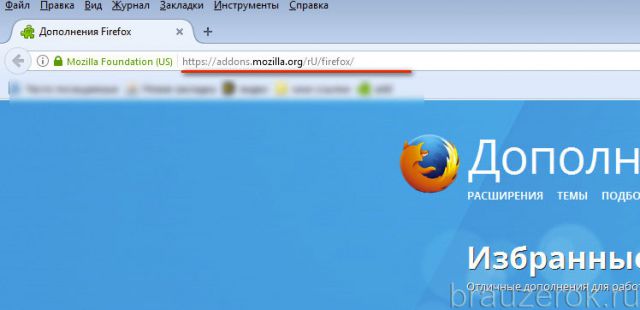
2. Në kërko string Site hyjnë në kërkesën - "bookmarks vizuale nga Yandex."
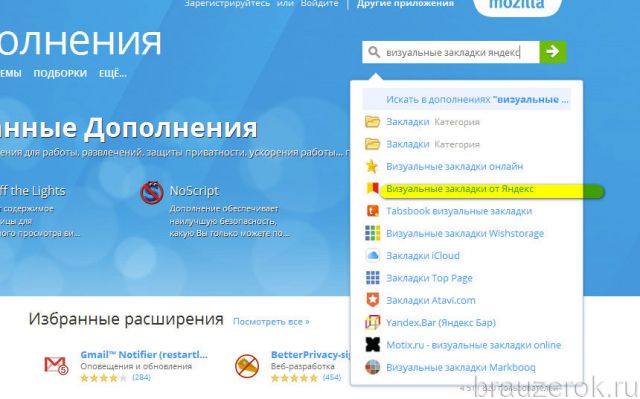
3. Në panelin e ndihmës pop-up klikoni addon me të njëjtin emër.
4. Në faqen e shtesave, klikoni "Add to Firefox".
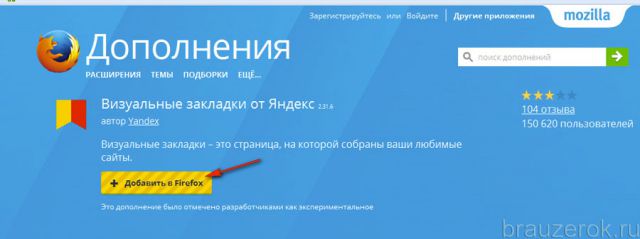
Shënim. Nëse dëshironi të shkarkoni shtesat e mëparshme të Firefox-it, shkoni tek https://addons.mozilla.org/ru/firefox/addon/yandex-visual-bookmarks/versions/.
5. Prisni derisa shkarkimi të përfundojë.
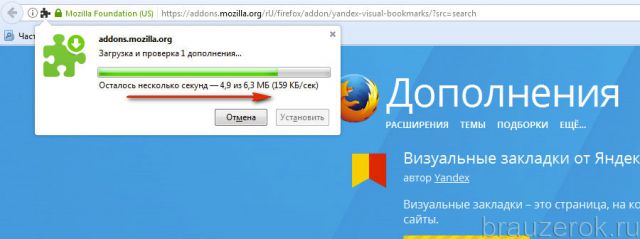
6. Klikoni butonin "Instalo" në panelin e nisjes.
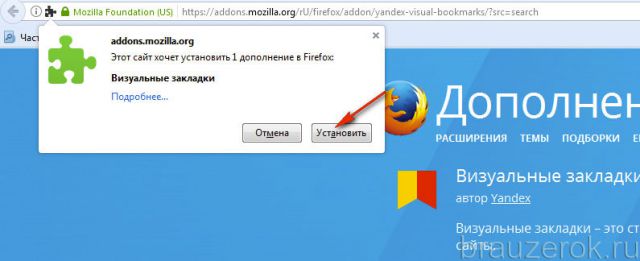
Warning! Addon " Faqerojtësit vizuale»Ofrohet përdoruesve falas.
7. Në rast të instalimit të suksesshëm në skedat e reja të shfletuesit, një panel zgjerimi do të hapet me blloqet paraprake të faqeve.
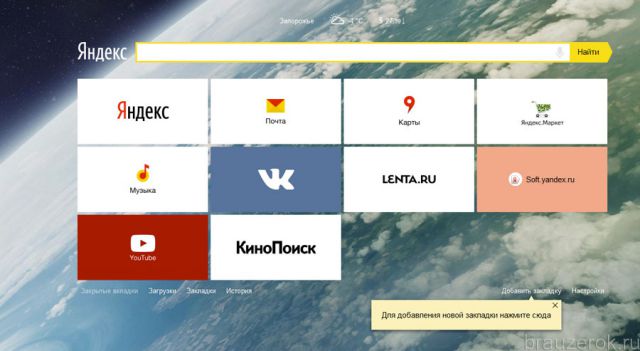
Warning! Nëse "Faqeshënuesit" nuk punojnë ose nuk fillojnë, kontrolloni lidhjen në internet, si dhe cilësimet e shtesave që bllokojnë elementet në faqe (NoScript, Adguard, Adblock, etj.). Ndoshta ata ndërhyjnë në funksionimin e duhur të shërbimit.
Si ta përdorni dhe konfiguroni?
Paraprakisht, menjëherë pas instalimit, paneli tashmë përmban një sërë faqeshënuesve: lidhjet me shërbimet e njohura (motor kërkimi Yandex, Mail, Maps, lenta.ru, Kinopoisk, Youtube, etj.). Nëse është e nevojshme, ato mund të zëvendësohen ose të hiqen tërësisht.
Nëse dëshironi të instaloni një vrojtim të faqes tuaj të preferuar në panelin shtesë:
1. Klikoni opsionin "Add Bookmark" (vendoset nën blloqet e tablove).
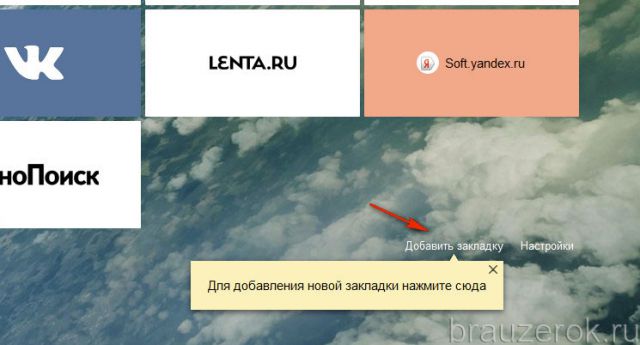
2. Në panelin e konfigurimit, ju mund të shtypni vetë adresat e internetit ose zgjidhni atë nga drejtoria:
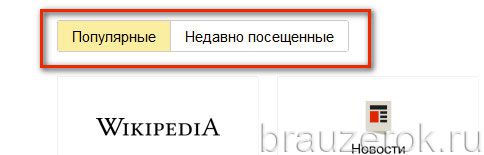
Klikoni seksionin e kërkuar:
"Popular" - faqe të njohura të besuara;
"Vizituar së fundmi" - faqet nga historia e shfletuesit (që keni hapur).
3. Nëse zgjidhni një vend nga listat e paracaktuara ("Popular" ose "Recently visited"), klikoni bllokun e saj në menynë e zbukuruar.
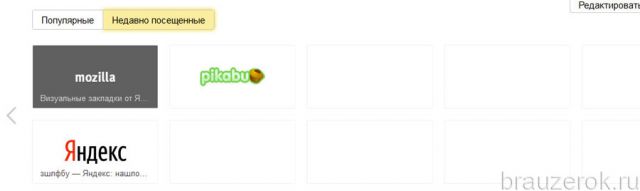
Dhe menjëherë do të shfaqet në panel.
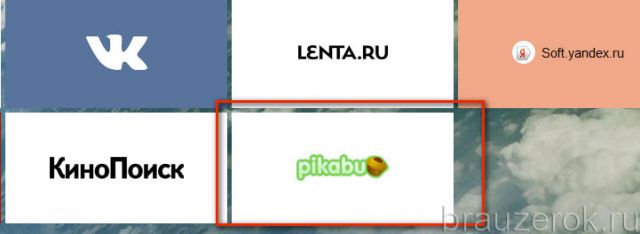
Çdo skedë ka një mini-panel akordimi. Për ta shfaqur atë, zhvendosni kursorin në këndin e sipërm të djathtë të kujtesës.
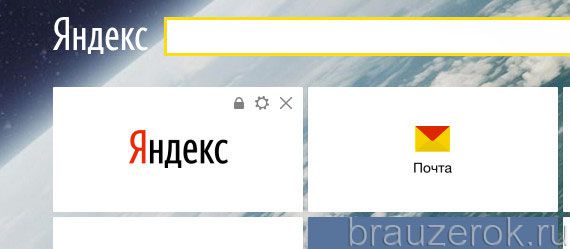
Button Kuptimi:
"Lock" - mund të marrë një pozicion të dyfishtë: mbyllur - qasja në cilësimet e faqerojtës është e bllokuar; hapur - hapur.
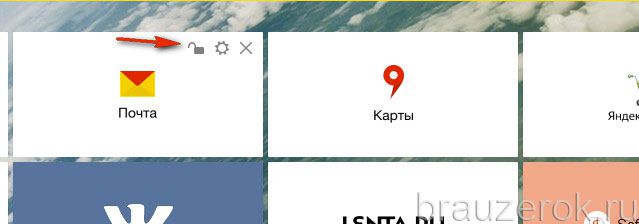
"Kryqi" - hiqni bookmark (hiqni tërësisht bllokun nga paneli).
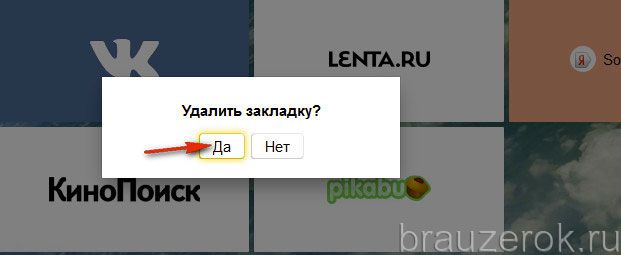
Shënim. Para heqjes së addonit bën një kërkesë shtesë për të aktivizuar komandën.
"Gear" - ndryshimi i adresës së faqes në bllokun e shënimeve. Ashtu si kur të shtoni një faqe të re, ju mund të regjistroheni manualisht një emër domain ose zgjidhni një bookmark nga katalogu.
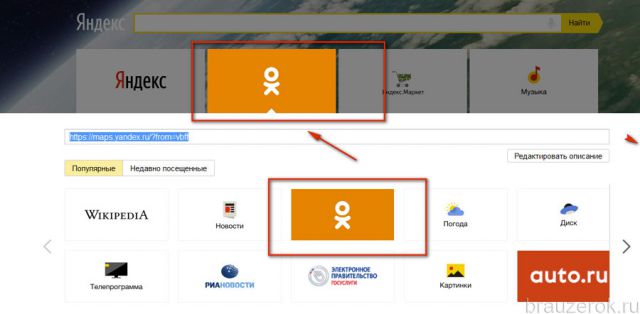
Nëse keni nevojë të ndryshoni cilësimet e përgjithshme të shtesës, përkatësisht, klikoni në lidhjen "Settings" të vendosura pranë opcionit "Add ...".
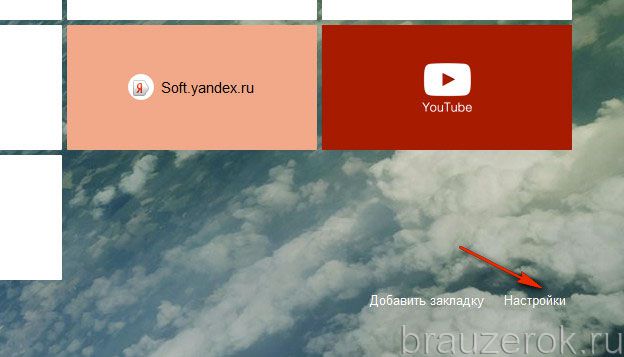
Një kolonë e cilësimeve do të hapet në pjesën e djathtë të skedës, e cila mund të çaktivizohet ose të ndryshohet nëse është e nevojshme.
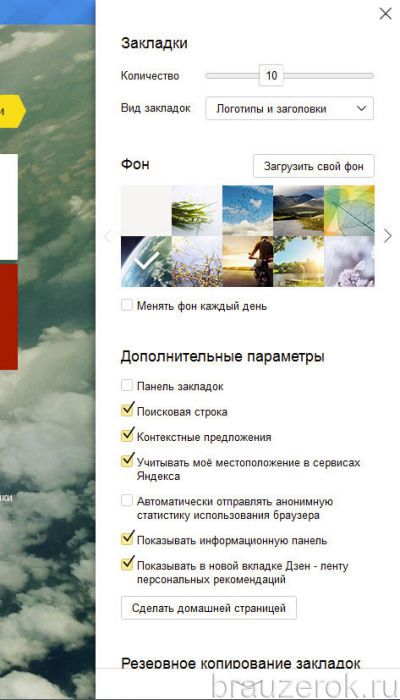
- "Numër": nëse doni të shihni më shumë bookmarks në panel (rritni numrin e tyre), lëvizni këtë slider në të djathtë në mënyrë që numri i kërkuar i faqeshënuesve të shfaqet në dritaren e mësipërme (për shembull, 20).
- "Pamja e faqerojtësve": opsionet për shfaqjen e faqeshënuesve (ndryshimi i dizajnit).
- Sfondi: ngarkoni një sfond të ndryshëm të panelit; Ju mund të instaloni një nga imazhet e para-instaluar ose shkarkoni një imazh nga kompjuteri juaj.
- "Mundësi të përparuara": çaktivizoni / lidhni elemente funksionale shtesë.
- "Set as homepage": nëse klikoni këtë buton, tab me tabs do të shfaqet në faqen e fillimit kur shfletuesi të fillojë.
Gjithashtu në këtë listë të cilësimeve ekzistojnë mjete për importimin / eksportimin e faqeshënuesve:
Në fund të listës, nën titullin " Kthehu mbrapa..., klikoni ikonën poshtë arrow.
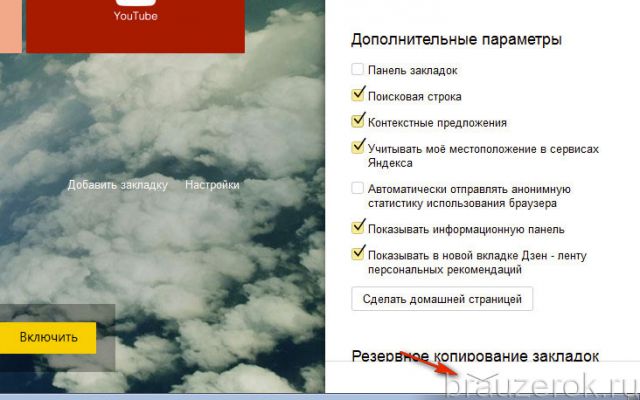
- "Save ..." - krijoni kopje rezervë bookmarks;
- "Load ..." - rikthen bookmarks nga një kopje e ruajtur.
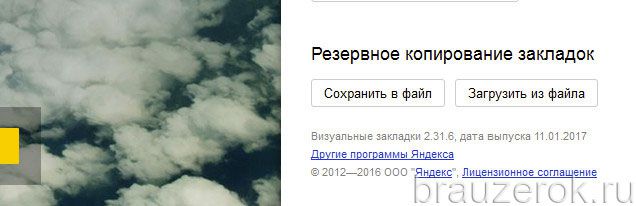
Opsionet shtesë shtesë përfshijnë mbështetje për shërbimin e lajmeve Zen. Është ndërtuar në Yandex.Browser, por Firefox është i disponueshëm vetëm pas instalimit të Faqeve Vizuale.
Për të aktivizuar një lajm, në bllokun Yandex.Dzen (nën bllokun e shënimeve), klikoni butonin Aktivizo.
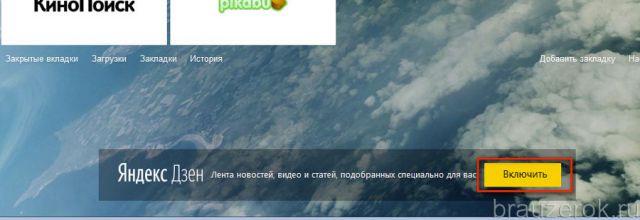
Në faqen e re, zgjidhni faqet postimet e të cilave dëshironi të shihni në ushqim.
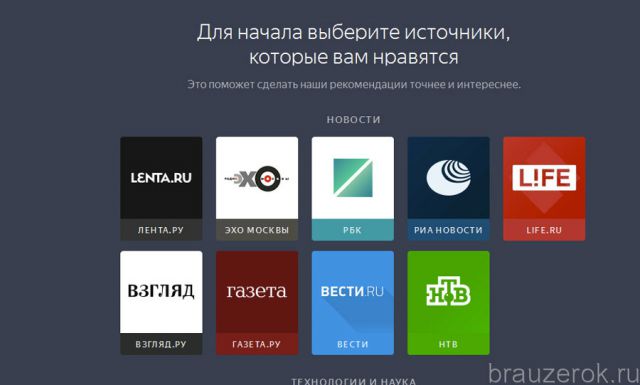
Burimet katalogohen sipas lëndës (Teknologjia dhe Shkenca, Lajme, Argëtim, etj.).
Kur cilësimet janë të plota, previews e postimeve do të shfaqet nën tabs. Shkoni poshtë pak.
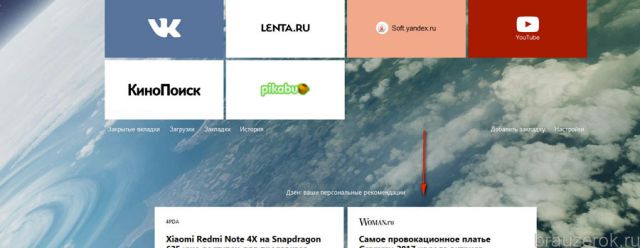
Për ata që duan të sinkronizojnë të dhënat me një llogari Yandex ose shpejt të shkojnë në profilin personal të këtij sistemi, ekziston një buton "Enter". Kliko atë dhe shkruani kredencialet tuaja për autorizim.
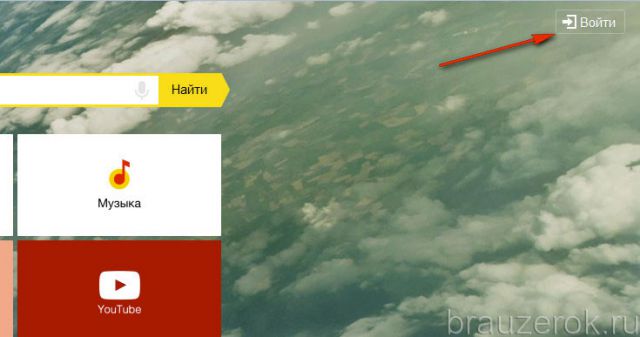
Ky aplikacion është gjithashtu në dispozicion në zgjerimet jashtë linje për Firefox. Mund të gjendet lehtësisht duke përdorur "kërko për shtesa". Instalimi kryhet në mënyrë standarde - duke përdorur butonin "Shto ...".
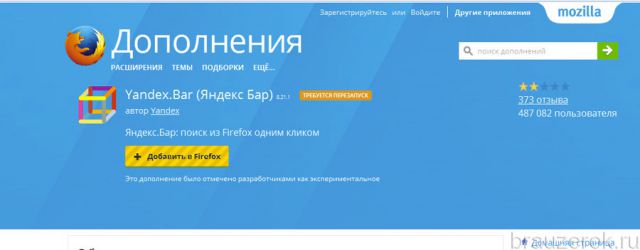
Pas lidhjes në anën e djathtë bar i lartë FF shfaq ikonat e shiritit të veglave. By default, dy butona janë të instaluar - Yandex. Mail dhe Moti. Regjioni gjeografik addon përcakton automatikisht nga IP adresa.
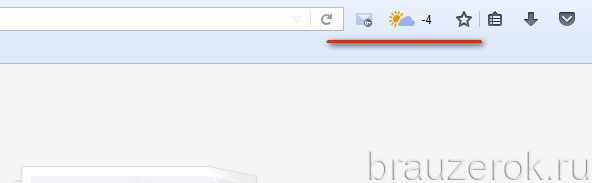
Nëse dëshironi, paneli mund të zgjerohet:
1. Vendosni kursorin në shiritin e veglave dhe klikoni butonin e djathtë të mausit.
2. Në menunë e konfigurimit, klikoni "Elements ..." elementin.
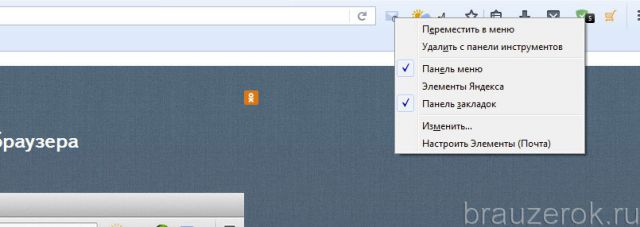
3. Në dritaren që hapet, zgjidhni butonin për shërbimet që dëshironi të shihni në Yandex Bar. Dhe pastaj klikoni shigjetën në të djathtë. Ajo është e vendosur në kufirin e dy blloqeve tuning.
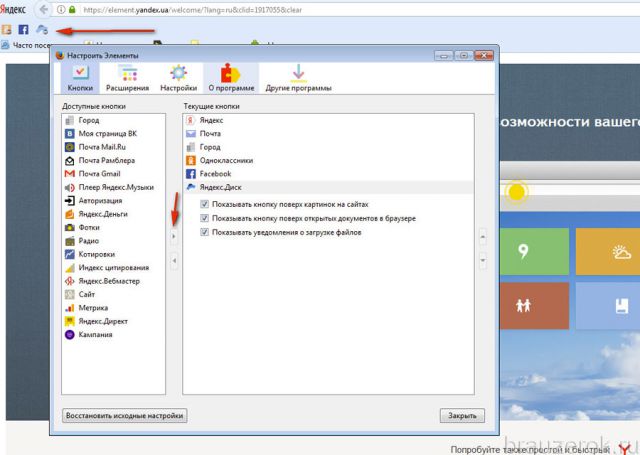
4. Klikoni "Mbyll" për të hequr dritaren e cilësimeve.
Një grup butonash mund të fshihen dhe të hapen duke përdorur ikonën e shigjetës, e cila gjendet në anën e djathtë të ikonës së menysë.
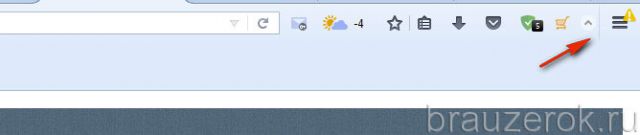
Si të hiqni shërbimet Yandex nga shfletuesi dhe Windows?
Nëse nuk dini si të fshini Yandex dhe Yandex.Bar bookmarks vizuale, drejto këtë udhëzues:
1. Në menunë Firefox, hapni: Tools → Add-ons.
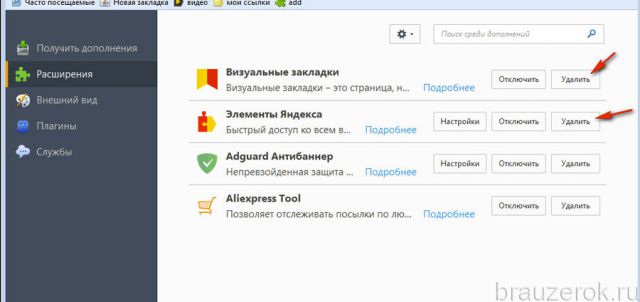
2. Në seksionin "Zgjerime", në blloqe shtesë nga Yandex, klikoni butonin "Fshi" ose "Disable" (për çaktivizimin e përkohshëm).
Në rast se keni instaluar zgjerimet Yandex si softuer shtesë përmes instaluesit të çdo aplikacioni, përveç heqjes së shtesave në shfletuesin, duhet gjithashtu të hiqni aplikacionet e shërbimit nga sistemi operativ.
Kjo është bërë kështu:
- Kliko "Start".
- Shko te "Paneli i Kontrollit".
- Kliko pjesën "Uninstall a program".
- Djathtas-klikoni në aplikacionin Yandex (por jo shfletuesin, mos e përzieni!).
- Klikoni opsionin "Fshi".
- Ndiqni çinstaluesit.
I rehatshëm duke përdorur shfletuesin Firefox dhe vizualët vizuale nga Yandex.
Faqerojtësit vizuale ju lejojnë të lundroni shpejt midis faqeve të internetit në internet. Shumë prej jush kanë një faqe interneti të instaluar në faqen kryesore të shfletuesit tënd. Më shpesh, një faqe e tillë është një faqe motorash Yandex ose Google.
Në mënyrë që të shkoni në një vend të caktuar, duhet të futni emrin e saj në shiritin e adresës dhe nëse kjo faqe ruhet në faqeshënuesit tuaj, duhet ta zgjidhni në shiritin e faqeve të shënimeve ose të shkoni te "Faqeshënuesit" nga menyja e cilësimeve të shfletuesit , dhe nga faqeshënuesit që ndodhen aty, zgjidhni faqen e dëshiruar.
Për të kryer këto veprime, duhet të bëni mjaft gjeste. Për të thjeshtuar nisjen e faqes së dëshiruar nga faqeshënuesit, shtesa të veçanta (zgjerime) për mozilla browser Firefox.
Kjo shtesë e instaluar në shfletues bëhet faqja kryesore. Faqet e dritareve të faqeve shfaqen në këtë faqe me një imazh miniaturë të faqeve të faqeshënuara. Numri i dritareve të tilla me tabela rregullohet në cilësimet shtesë. Është shumë më i përshtatshëm për të shkuar në faqen e dëshiruar thjesht duke klikuar mbi imazhin e saj.
Futjet më të famshme të këtij lloji janë Speed Dial dhe Fast Dial. Tani do të flas për dy shtesa të tjera: Yandex Bar me bookmarks vizuale dhe Super Start.
Në këtë artikull, mund të lexoni rreth rishikimit të faqerojtësave të vjetra vizuele. Lidhja e shkarkimit për versionin e vjetër të zgjerimit është hequr nga faqja Yandex, dhe tani nga aty mund të shkarkoni vetëm version i ri Shtesat Bookmarks vizuale nga Yandex.
Nga artikulli ju do të mësoni se si të instaloni bookmarks vizuale në shfletuesin Mozilla Firefox. Në versionin e vjetër të zgjerimit Visual Bookmarks për Mozilla Firefox, cilësimet e shtesave mbeten të njëjta, siç janë përshkruar në këtë artikull.
Faqerojtësit vizuale të Yandex në Mozilla Firefox
Për të thirrur bookmarks vizuale do t'ju duhet të klikoni mbi butonin "Firefox" =\u003e "Skeda e re" =\u003e "Skeda e re" (ose shkurtorja e tastierës "Ctrl" + "T"). Pas kësaj, një shirit i ri shfaqet në shfletuesin - "Vizitimet vizuale".
Për të konfiguruar zgjerimin, në këndin e poshtëm të djathtë duhet të klikoni në butonin "Settings".
Në dritaren "Visual Bookmarks: Setup", mund të zgjidhni një imazh të sfondit për faqen. Në këtë dritare, mund të zgjidhni kohën e përditësimit të tij, ose kurrë nuk ta përditësoni këtë imazh ndonjëherë. Nëse klikoni në butonin "Shto", mund të shkarkoni një imazh të ri të sfondit nga kompjuteri juaj.
Gjithashtu këtu mund të zgjidhni numrin e faqerojtorëve horizontalisht dhe vertikalisht (gjithsej 48 faqeresa janë të mbështetura). Ju mund të shtoni ndonjë imazh të ri të sfondit duke klikuar në butonin "Shto", dhe ta shkarkoni nga kompjuteri juaj.
Për të futur bookmarks të reja vizuale, klikoni në bookmark transparent drejtkëndëshe. Pas kësaj, shfaqet dritarja Edit Visual Bookmark.
Në këtë dritare, duhet të futni emrin e faqes që dëshironi të shtoni si një kujtesë vizuale .. Gjithashtu mund të futni emrin e bookmark vizual, por kjo nuk është e nevojshme. Pas kësaj, klikoni në butonin "Ruaj".
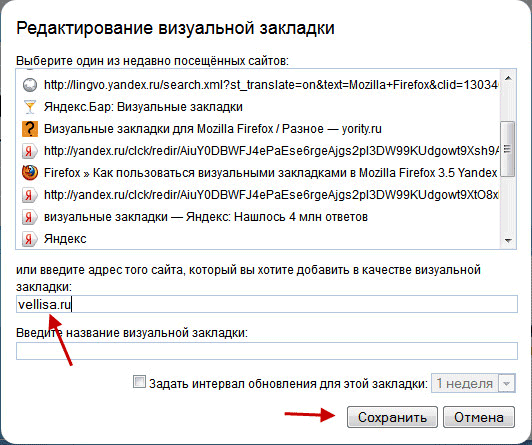
Shtohet një kujtesë vizuale me faqen time. Ju mund të lëvizni faqeshënuesit nga vendi në vend, të ndryshoni, përditësoni dhe fshini.
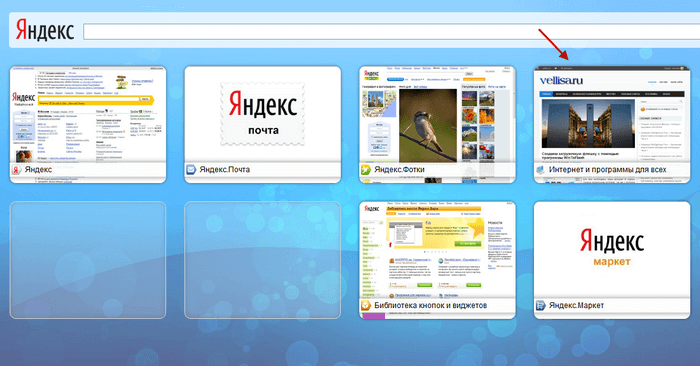
Për të bërë "Vizatime vizuale" filloni faqen kur filloni shfletuesin, duhet të klikoni mbi butonin "Firefox" =\u003e "Settings" =\u003e "Settings". Në skedën "Basic", në linjën "Home", duhet të futni shprehjen "yafd: tabs" dhe pastaj klikoni në butonin "OK".
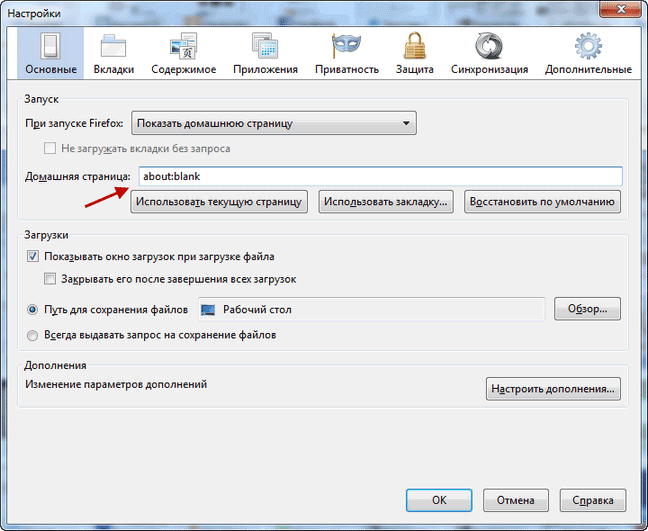
Tani kur hapni shfletuesin e Mozilla Firefox, faqja kryesore do të jetë Visual Bookmark.
Shtesa e Fillimit Super
Në mënyrë që të instaloni shtojcën Super Start në shfletuesin tuaj, klikoni në butonin "Firefox" =\u003e "Shtesa" =\u003e "Merrni shtesa". Në fushën "Kërkoni midis shtesave" duhet të futni shprehjen "Super Start".
Në faqen e shtesës, klikoni butonin "Shto në Firefox" =\u003e "Instalo tani" =\u003e "Restart Now". Shtesa e Super Start është instaluar në shfletuesin Mozilla Firefox.
Për të rregulloje shtesë e instaluar Ju do të duhet të klikoni mbi butonin "Firefox" =\u003e "Shtesa" =\u003e "Zgjerime" =\u003e "Super Start".
Në fushën e zgjerimit Super Start ju duhet të klikoni në butonin "Settings". Në skedën e përgjithshme, kontrolloni kutinë tjetër për "Make Start Start Home Start".
Në cilësimet e ekranit, mund të ndryshoni numrin e "Windows në një rresht" (numri maksimal është 17) dhe Numri minimal i rreshtave (numri maksimal është 10). Ju mund të zgjidhni numrin e dritareve vetëm horizontalisht, kur të shtoni bookmarks të reja, numri i tyre do të rritet automatikisht.
Kontrollo kutinë tjetër për "Align height height if possible" në mënyrë që bookmarks të përshtaten në ekranin e monitorit. Ju mund të zgjidhni artikullin "Display bookmarks". Pas kësaj, ju duhet të klikoni në butonin "OK".
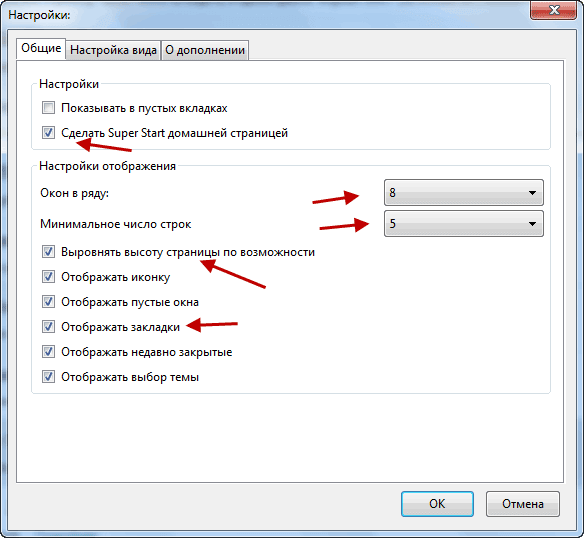
Në skedën e cilësimeve të shikimit, mund të kontrollosh kutinë tjetër për "Përdor cilësimet e ekranit tënd". Pas kësaj, aktivizohen butonat e kontrollit të skedës "Customize view".
Kur klikoni mbi butonin "Zgjidh Image", dritarja Explorer do të hapet, me të mund të zgjidhni dhe shkarkoni një imazh nga kompjuteri juaj. Gjithashtu këtu mund të "Delete Image" që keni shkarkuar. Nëse nuk ngarkoni një imazh, atëherë mund të largoheni transparente ose përdorni një nga ngjyrat e sugjeruara për sfondin.
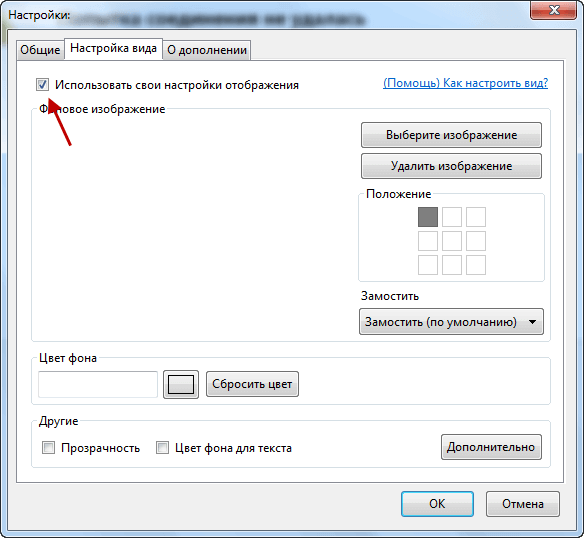
Pas rifillimit firefox shfletues Shtesa e Super Start është bërë faqja kryesore.
Në cepin e djathtë të faqes, kur klikoni mbi butonat me ngjyra të rrumbullakëta, sfondi i faqes do të ndryshojë në ngjyrën përkatëse nëse nuk e keni ngarkuar imazhin tuaj. Në të djathtë të skedave është një buton në formën e një trekëndëshi. Kur klikoni mbi të, ju mund të bëni shënimet tuaja në dritaren e shfaqur. Ju pastaj mund t'i kopjoni këto të dhëna tek ndonjë redaktor teksti. Kur ta shtypni përsëri, dritarja e shënimeve zhduket.
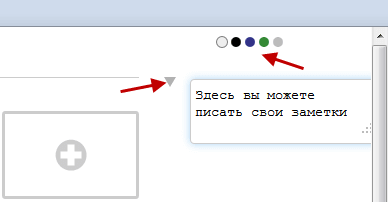
Në këndin e sipërm të djathtë të faqes gjenden butonat "Faqerojtësit" (nëse e kontrolloni kutinë tjetër të "Trego në faqeshënuesit në cilësimet shtesë") dhe butonin "Mbyllur kohët e fundit".
Kur të klikoni në butonin "Faqerojtësit", do të hapet një listë e faqerojtësve tuaj dhe kur të klikoni në butonin "Mbyllur kohët e fundit", do të shihni afishuesit e mbyllur kohët e fundit.
Për të shtuar një faqe në faqen e faqeve rezervë, duhet të klikoni në dritaren e duhur.
Pas kësaj, dritarja "Enter URL" shfaqet për të hyrë në adresën e faqes. Kur kam hyrë në emrin e faqes, ka pasur pyetje me adresën e faqes dhe zgjodha emrin e plotë të faqes nga prompti.
Nëse dëshironi, mund të zgjidhni një imazh nga kompjuteri juaj që do të shfaqet në vend të imazhit të faqes së faqes. Këtu mund t'i jepni një emër faqes, por kjo është e detyrueshme. Pas kësaj, kliko butonin "OK".
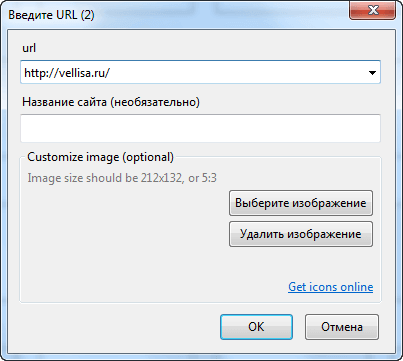
Në pjesën e sipërme të faqes me një tablo të faqes janë ikonat e menaxhimit. Kur klikoni mbi ikonën "Open in a new tab", faqja do të hapet në një skedë të re. Duke klikuar butonat e duhur, mund të "Personalizoni", "Përditëso" ose "Fshini faqen".
Shtesa shton vende horizontalisht në rend, por ju mund të lëvizni vendet në çdo dritare.
Në mënyrë që të shkoni në një faqe të zgjedhur nga një faqeshënëse vizuale, kjo faqe hapet në një dritare të re, duhet të klikoni në ikonën e vogël "Hapni në një skedë të re" në faqjen e faqes, përndryshe faqja e re do të hapet në këtë skedë. Kjo nuk është shumë e përshtatshme kur përdoret kjo zgjatje. Do të ishte më i përshtatshëm nëse hapja e faqes në një skedë të re ndodhi vetëm duke klikuar në dritare me miniatullin e faqes.
Kjo është mënyra se si duket faqen kryesore me një imazh të sfondit të shkarkuar nga kompjuteri im.
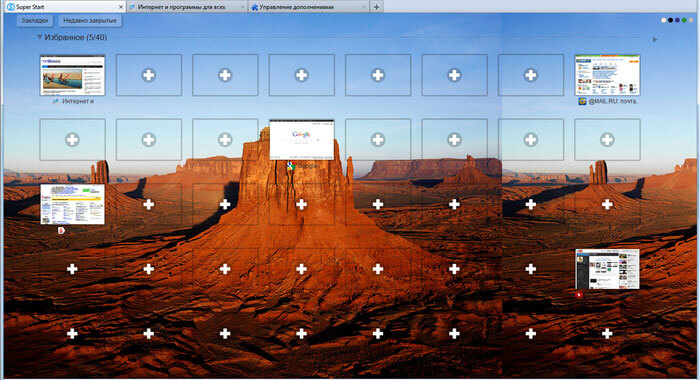
Më pëlqeu shtimi i "Super Start" më shumë sesa pamjet vizuale nga Yandex, sepse Super Start mund të përdoret për të bërë më shumë dritare për imazhet e bookmarks vizuale dhe gjithashtu për shkak se bookmarks në këtë shtojcë duken më të bukur.
Në mënyrë që të çaktivizoni ose fshini një shtesë, klikoni në butonin "Firefox" =\u003e "Shtesa" =\u003e "Zgjerime" =\u003e këtu zgjidhni shtesë përkatëse dhe klikoni butonin "Disable" ose "Delete". Pas rifillimit të shfletuesit, zgjerimi do të hiqet nga shfletuesi Mozilla Firefox.
përfundim
Përmbledhje e zgjerimeve vizuale të faqerojtëseve për shfletuesin e Mozilla Firefox: Yandex dhe Super Start bookmarks vizuale.
Përshëndetje, i dashur lexues blog site! Zhvillimi i shpejtë i teknologjisë së informacionit në përgjithësi dhe në internet në veçanti krijon parakushtet për shfaqjen e përdoruesve të ndryshëm të dobishme për përdoruesit dhe patate të skuqura webmasters. Në një kohë, Yandex Bar, i cili tani është riemëruar si Yandex Elements, është bërë një shtesë e tillë popullore për pasqyrën e xhaketës.
Një nga pjesët e funksionalitetit të ish-Bar ishte Visual Bookmarks, të cilat tani janë theksuar në një shtrirje të veçantë. Sipas mendimit tim, kjo në masë të madhe e pasuron zgjedhjen, pasi që tani nuk ka nevojë të instaloni të gjithë panelin e elementëve të njëjtë, shumica e funksionalitetit të të cilave kurrë nuk mund të jenë të dobishme nëse mund të shkarkoni vetëm Vizitave Vizuale në një vijë të veçantë. Më poshtë shqyrtojmë si ta instalojmë këtë shtesë në. Përveç kësaj, ka një shtojcë të tillë si.
Si të shkarkoni dhe instaloni faqerojtësit nga Yandex për Chrome, Mazila dhe Internet Explorer
Kush nuk e di, vetëm në rast se unë do të them atë Vizitave vizuale - Kjo është një shtesë për shfletues, e cila ju lejon të lundroni në faqet e dëshiruara me një klik. Quite një alternativë e dobishme nëse e konsideroni vlerën e kohës në kohën tonë të shpejtë. Ju mund ta shkarkoni këtë shtojcë për cilëndo nga shfletuesit e përmendur më lart nga kjo faqe që i përkasin Yandex:
Mbani në mend se aplikacioni do të shkarkohet vetëm për shfletuesin në të cilin kjo faqe shkarkimi është e hapur, e cila megjithatë është mjaft e natyrshme. Disa prej jush ndoshta po pyesin pse shfletuesi i internetit i Operas, i cili është gjithashtu në mesin e TOP më të mirë (sidomos në runet), nuk përmendet në këtë lidhje. Fakti është se fillimisht i ndërtuar është një analog i plotë me Visual Bookmark, prandaj ky shtrirje është i parëndësishëm për këtë shfletues.
Instalimi i një zgjerimi për çdo shfletues - qoftë ajo (këtu gjithçka është edhe më e lehtë - pas shkarkimit, menjëherë do t'ju kërkohet të instaloni OT si një zgjatje) ose - nuk duhet të shkaktojë ndonjë vështirësi. Pas shkarkimit të skedarit të nisjes, aktivizoni atë duke klikuar dy herë dhe instaloni aplikacionin në mënyrën normale. Në fillim të instalimit, do të ketë një sugjerim për ta bërë Yandex faqen e fillimit, për të vendosur Yandex si kërkimin e parazgjedhur dhe për të lejuar përdorimin e të dhënave për preferencat tuaja kur veproni në internet. Megjithatë, më vonë të gjitha këto opsione mund të anulohen.
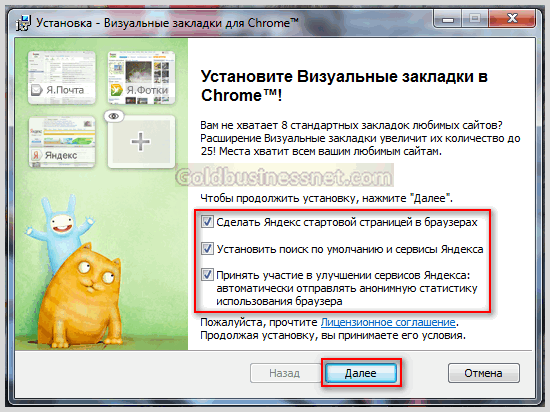
Pika e fundit, shumë e konsiderojnë atë pothuajse monitorim spyware. E pra, mund ta kuptoni këtë mendim, pasi e gjithë kjo mund të përfaqësohet si një kufizim i konfidencialitetit të individit. Unë jam i qetë për këtë, sepse të dhënat përdoren në një formë anonime, dhe informacioni mblidhet për një arsye, dhe për të përmirësuar rëndësinë e çështjes. Për më tepër, përdoruesit i jepet një zgjedhje, përveç kësaj, askush nuk ndalon në të ardhmen ta braktisë këtë funksion.
Pas kësaj, klikoni "Next" dhe vendosni tabs si një aplikim normal. Për shembull, pas instalimit dhe ristartimit shfletuesi google Chrome do t'ju njoftojë për një zgjatje të re në formën e ngjyrosjes në shirita ngjyrë portokalli të ikonës së veglave në këndin e djathtë të dritares së shfletuesit të uebit:
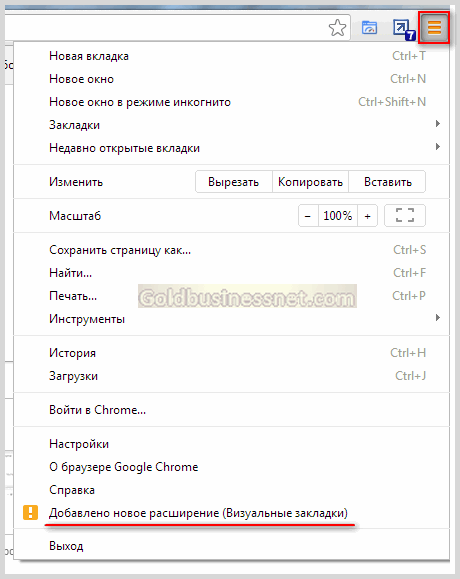
Duke klikuar në vijën që tregon praninë e aplikacion i instaluar, shkoni te seksioni "Zgjerime", ku mundeni aktivizo shënimet vizuale për Google krom duke shënuar opsionin "Aktivizo":
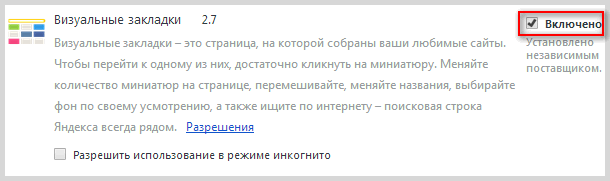
Në Mozilla Firefox, siç e përmenda më sipër, shkarkimi dhe instalimi i skedave nga Yandex është edhe më i lehtë dhe më i shpejtë, si rezultat, zgjerimi mund të kontrollohet duke ndjekur rrugën "Mjete" → "Shtesa" → "Zgjerime", ku mund të çaktivizoni ose madje hiqni Faqerojtësit nga Yandex.
Të shënuara për Internet Explorer (versionet e fundit) pas shkarkimit dhe instalimit standard, mund të kontrolloni (ndizni ose fikni) nëse zgjidhni nga seksioni "Shërbimi" i vendosur në menunë e sipërme ose linja komanduese, linja "Konfiguro shtesat" dhe në seksionin "Veglat dhe shiritat e veglave" shënoje vijën e dëshiruar. Pastaj mund ta aktivizoni ose çaktivizoni shtesën duke klikuar në butonin e duhur.
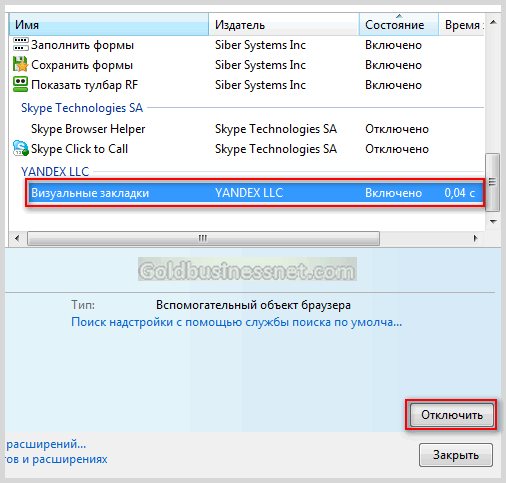
Si të vendosni bookmarks vizuale për Chrome, Mozilla dhe Explorer
Epo, tani le të merremi me skedat e cilësimeve për të gjithë shfletuesit. Duke hapur ndonjë shfletues dhe duke instaluar zgjerimin nga Yandex atje, le të shohim se cilat opsione të redaktimit janë të nënshtruara për ne. Pas aktivizimit, skedat pamore do të shfaqin faqet më të vizituara, qoftë në Google Chrome, Mozilla Firefox ose Internet Explorer:
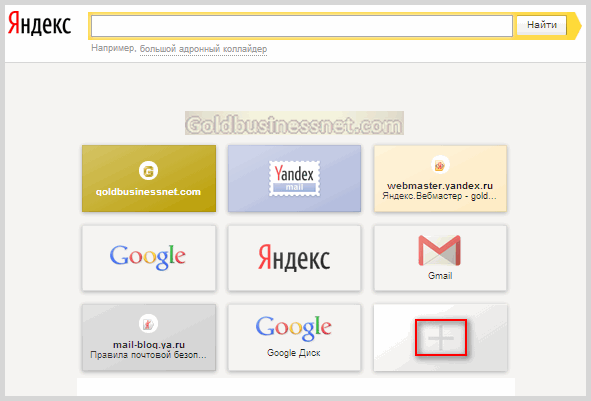
Natyrisht, logot e krijuara të faqes shfaqen vetëm nëse hapni një faqe të bardhë në shfletuesin. Nëse lëvizni kursorin në një nga drejtkëndëshat boshe, do të shfaqet "+" ikona, e cila tregon mundësinë e krijimit të një skedari të ri vizual. Në klikimin pasues në shenjën plus, do të shfaqet një formë ku duhet të futni të dhënat që karakterizojnë skedën e ardhshme:
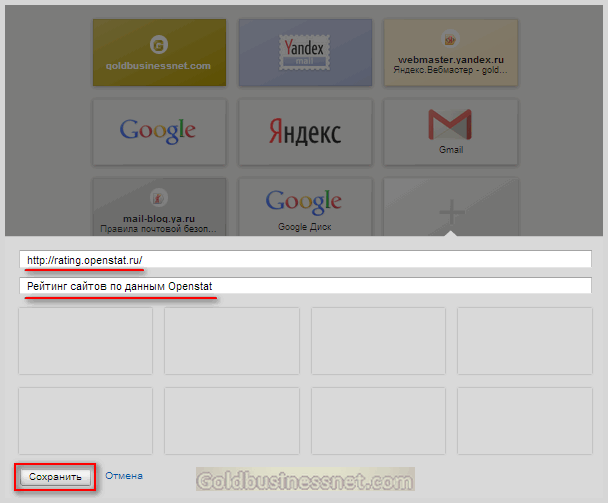
Ne e regjistrojmë URL-në e faqes në linjat përkatëse, duke marrë adresën nga lista e burimeve më të vizituara dhe emri i skedës së freskët të pjekur. Më pas, me faqerojtën vizuale të krijuar, mund të bëni disa manipulime, të cilat do t'i them pak më poshtë.
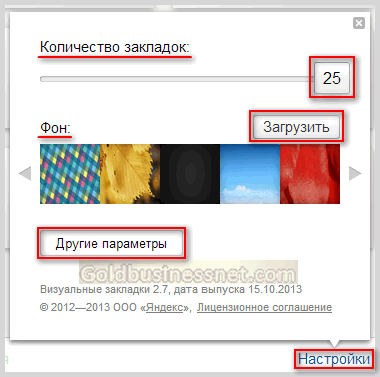
Këtu mund të ndryshoni numrin e përdorur në faqe. vizualeduke lëvizur rrëshqitësin përkatës majtas dhe djathtas (numri maksimal është 25), ndryshoni sfondin, duke përfshirë edhe një grup fotosh sfondesh duke ngarkuar imazhin tuaj (butoni "Ngarkesa"). Nëse përdorni butonin "Cilësime të tjera", do të jeni në gjendje, për shembull, të çaktivizoni mbledhjen e statistikave të preferencave tuaja kur përdorni një shfletues interneti në favor të Yandex, duke hequr kutinë e zgjedhjes. Mos harroni, në fillim të artikullit kur instaloni zgjerimin, e përmenda këtë?

Ndër të tjera, ju mund të vendosni: nëse shiritin e kërkimit dhe shiritin e faqeve të faqeve do të shfaqet. Dhe së fundi, kur kursori i afrohet fotografisë ekzistuese, do të shfaqet një panel, i përbërë nga tre ikona:
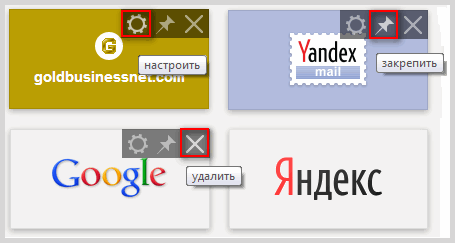
"Rregullo" ikonën e ingranazhit ju lejon të futni një tjetër nga lista e bookmarks të tjera më poshtë, ose duke futur një URL dhe një përshkrim të faqes që korrespondon me një adresë të caktuar, ashtu siç e kam përshkruar më sipër duke futur një tab në hapësirë boshe. Ikona në formën e butonit "Fiksohem" tregon veprimin pas së cilës ky vend do t'i bashkëngjitet logos së kësaj faqeje. E pra, qëllimi i simbolit "Fshi", mendoj, është e panevojshme për t'u shpjeguar. Në fund të një shfaqje të vogël 4D.
Le të vazhdojmë bisedën tonë rreth cilësimeve të shfletuesit - sot do të flasim për Vizitimet Vizuale.
Fakti që bookmarks vizuale janë tekst shumë më i përshtatshëm, madje as që duhet të përmendim. Ata janë quajtur visuals, sepse ju hapni shfletuesin dhe pa i shtypur sytë, shpejt gjeni faqen që ju nevojitet, fjalë për fjalë në dukje.
Shfletuesi i parë që ka menduar këtë funksion është OPERA, dhe ishte në vitin 2007. Unë mendoj se kjo është një tjetër top i bardhë, në favor të Opera, e cila u vlerësua nga përdoruesit.
Më vonë, u krijua një plugin për shfletues, zhvilluesi i të cilit ishte Yandex. Shkarkoni këtë plugin në shfletuesin është shumë e thjeshtë. Është e nevojshme të shkosh te faqja e tij nga shfletuesi në të cilin dëshiron ta instalosh dhe të kalosh nëpër parametrat e propozuar.
Ju duhet këtë plugin vetëm nëse keni version i vjetër shfletuesit, si versione më të reja, kanë ndërtuar në pamjet vizuale. Le të shohim se si t'i aktivizojmë dhe konfigurojmë ato.
Le të fillojmë me disa pika të përbashkëta.
Çdo shfletues ka elementet bazë:
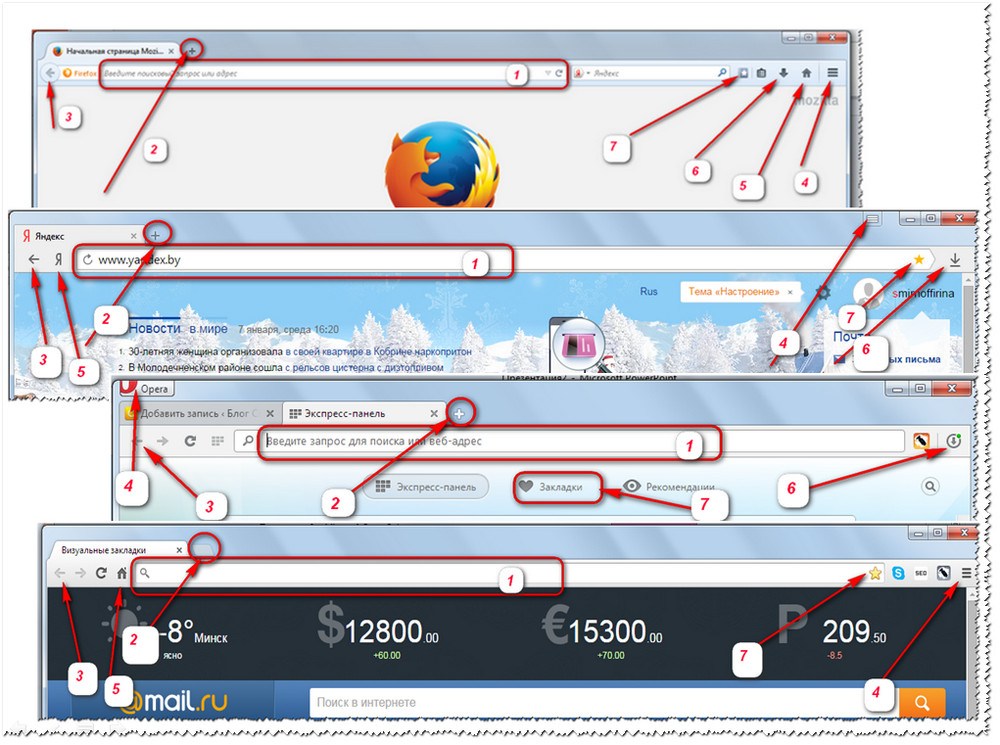
1. Rreshti i adresave, është futur në të adresën e faqes së dëshiruar;
2. Butoni për të hapur një skedë të re - "+". Duke klikuar mbi këtë "shenjë plus", ne hapim një skedë të re, në të cilën do të shfaqen bookmarks vizuale;
3. Arrow "back" - kthehu në faqen e mëparshme. Funksionon në një tab të veçantë.
4. Button - Settings ose Menu, hapja e të cilave ju do të shihni të gjitha opsionet e shfletuesit;
5. butoni Home ose Start Page;
6. "Shkarkimet" e butonit.
7. Butoni "Add to bookmarks"
Tani le të merremi me cilësimet e pamjeve vizuale të shfletuesve të caktuar.
1. Shfletuesi Fierfox
Për të hapur bookmarks vizuale, duhet të klikoni mbi "shenjën plus". Një tab i ri shfletuesish do të hapet, ndonjëherë i quajtur Paneli Express ose Faqerojtësit Vizualë. Kështu hapen në të gjitha shfletuesit.
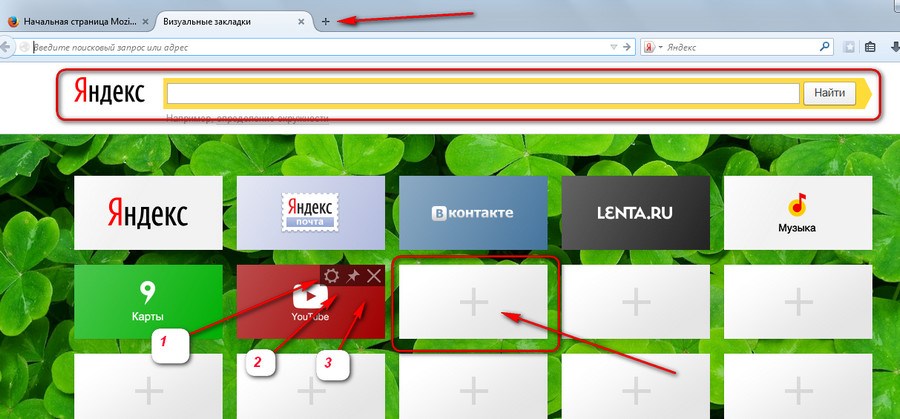 Element i detyrueshëm i këtyre faqeve (përsëri në të gjithë shfletuesit) Ky është një varg kërkimi Yandex. Shumë i përshtatshëm - futni kërkesën dhe merrni menjëherë faqen e problemeve në Yandex.
Element i detyrueshëm i këtyre faqeve (përsëri në të gjithë shfletuesit) Ky është një varg kërkimi Yandex. Shumë i përshtatshëm - futni kërkesën dhe merrni menjëherë faqen e problemeve në Yandex.
Fillimisht, do t'ju ofrohet një skedë standarde me një listë të faqeve më të njohura. Duke lëvizur miun mbi një tab, mund të:
1. Shkoni te cilësimet - për shembull ndryshoni adresën e faqes.
2. Fix faqen në këtë tab;
3. Hiqeni këtë faqe nga skedat;
Për të shtuar ndonjë faqe, vetëm duhet të kopjoni adresën e faqes nga shiriti i adresave, klikoni mbi skedën plus, do të shfaqet një dritare pop-up, futni adresën dhe emrin e faqes në fushën e poshtme. Klikoni butonin Save dhe faqja do të shfaqet në skedat Vizuale.
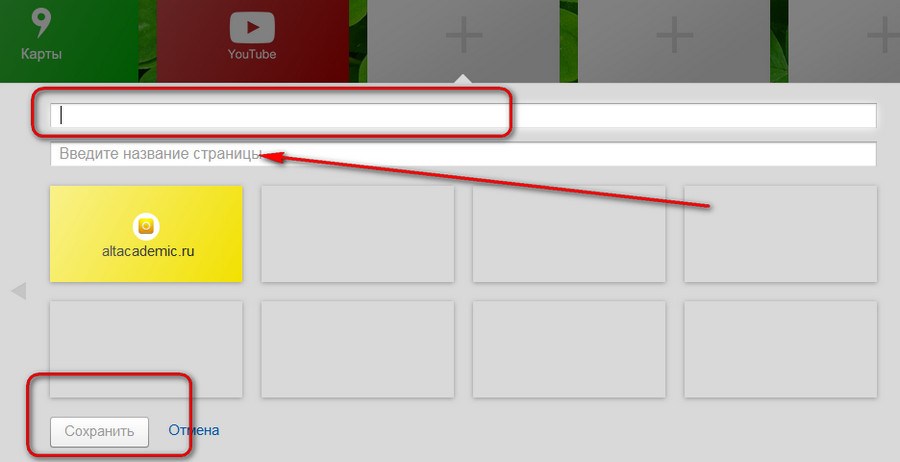
Nëse shkoni poshtë në fund të faqes, do të shihni lidhjen aktive - Cilësimet, duke klikuar mbi të, ju do të jeni në gjendje të zgjidhni sfondin e faqes nga biblioteka ose ta shkarkoni nga një kompjuter.
Në mënyrë që të krijoni një numër të caktuar skedash, thjesht lëvizni rrëshqitësin. Duke klikuar mbi butonin - Opsione të tjera, mund të kontrolloni kutitë e kontrollit në kutinë e zgjedhjes - hiqni shiritin e kërkimit, tregoni shiritin e faqeve të faqeve dhe bëni faqen në faqen e parë. Nga rruga, është shumë i përshtatshëm, duke hapur shfletuesin që menjëherë të shkoj në zgjedhjen e faqeve.
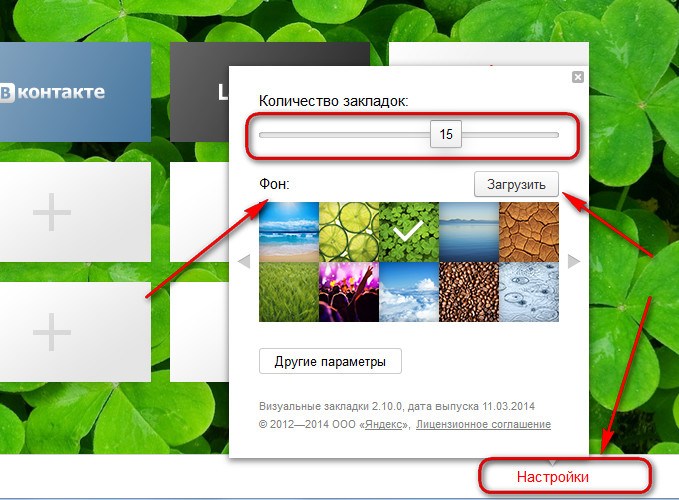
Ka një tjetër kuti të kontrollit - Dërgo statistika anonime. Kjo është bërë për motorët e kërkimit për të mbledhur statistika të vendeve të vizituara shpesh. Por nëse keni ndjenjën se jeni duke u spiunuar - mos e bëni këtë zgjedhje.
2. Shfletuesi Yandex
Tabs hapni të njëjtën mënyrë - klikoni mbi "plus". Cilësimet janë shumë të ngjashme. Kur të hapni, ju merrni në opsionin "Bordi". Nëse klikoni - "Shkarkimet" - do të shfaqen të gjitha informatat mbi shkarkimet e fundit.
"Mbyllur kohët e fundit" - të gjitha skedat e përdorura kohët e fundit do të hapen. .
"Shtesa" - aftësia për të rregulloje shfletuesin.
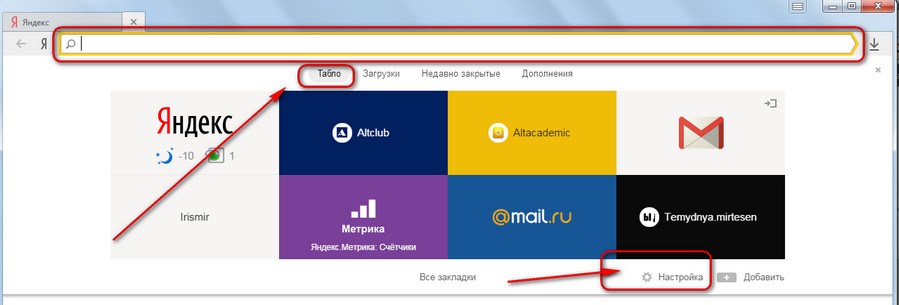 Për të konfiguruar ose fshirë një skedë, klikoni cilësimet e marsheve në pjesën e poshtme. Për të parë të gjitha skedat tuaja - Të gjitha skedat. Për të shtuar një skedë të re - Shto. Parimi i shtimit të njëjtë si ai i Firefox-it.
Për të konfiguruar ose fshirë një skedë, klikoni cilësimet e marsheve në pjesën e poshtme. Për të parë të gjitha skedat tuaja - Të gjitha skedat. Për të shtuar një skedë të re - Shto. Parimi i shtimit të njëjtë si ai i Firefox-it.
3. Shfletuesi Opera. My favorite.
Tabs gjithashtu hapen - duke shtypur Plus.
Shfaqja është shumë e ngjashme me Yandex. Ekzistojnë gjithashtu tabela të panelit të shprehur, Faqeshënuesit, Rekomandimet. Vetëm Rekomandimet - është përfundimi i faqeve interesante për një temë specifike, të cilën e përshtatni vetë.
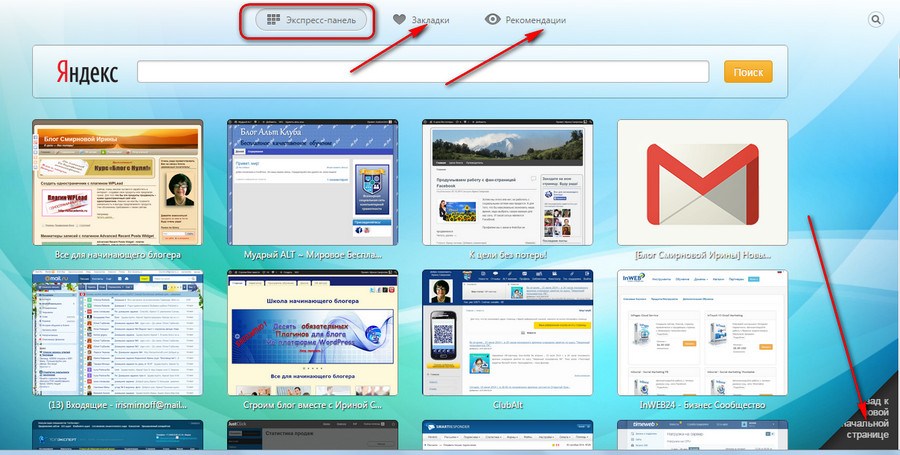
Në këndin e poshtëm të djathtë ka një qoshe me një propozim për të ndryshuar faqen kryesore në një të re. E reja nuk është shumë e ndryshme nga ajo e vjetër, vetëm kalimi i shpejtë në Faqerojtësit dhe Rekomandimet lëviz në të majtë. Nuk më pëlqen shumë paneli i ri, sepse vetëm favicon shfaqet në skedarë. Dhe e vjetra tregon pamjen e njohur të faqes.
Faqosja e faqeve bëhet në të njëjtën mënyrë si në shfletuesit e mëparshëm. Por, në Opera ka aftësinë për të shtuar shpejt. Klikoni butonin e djathtë të mausit në trupin e faqes që dëshironi të shënoni, hapet një dritare pop-up, lidhja është Add to Express Panel. Shumë lehtë dhe i përshtatshëm! 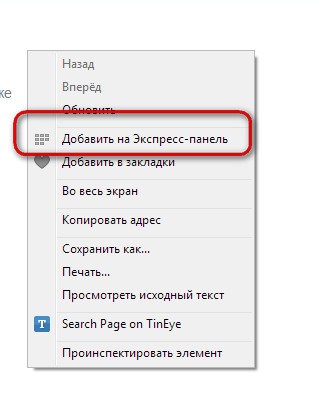
Nga rruga, numri i skedave nuk është i kufizuar.
4. Shfletuesi Chrome
vizual shënimet e kromit shumë informative. Rreshtat e lartë - kurset e këmbimit. Vetëm më poshtë - ushqim i lajmeve. Dhe informacioni është dhënë në statistikat e kërkesave tuaja, që është shumë i përshtatshëm.
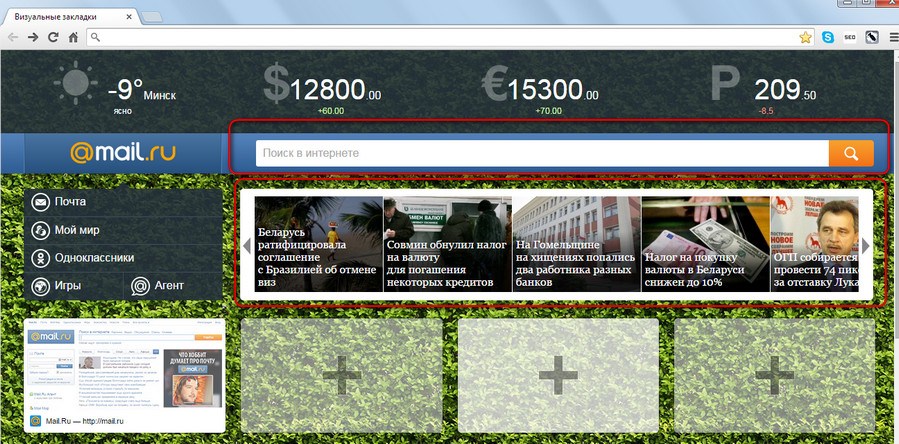 Në pjesën e poshtme të ekranit - cilësimet.
Në pjesën e poshtme të ekranit - cilësimet.
Zgjidh shënimet e sfondit;
Aplikimi.
Historia e shfletimit - qasja në cilësimet e shfletuesit dhe fshirja e kujtesës.
Dhe shigjeta, duke klikuar mbi të cilën mund ta mbyllni këtë panel
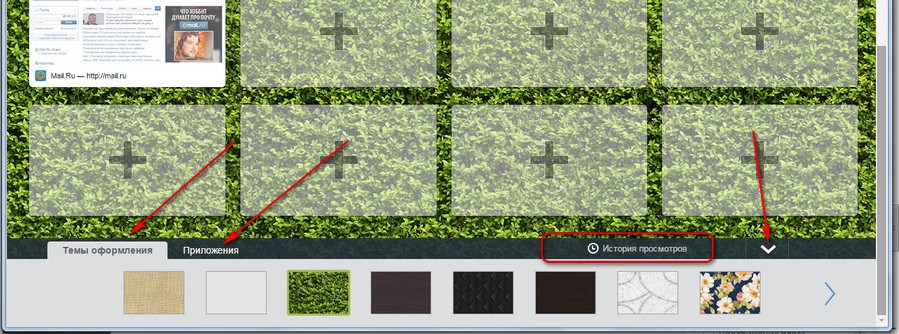
Procedura e shtimit të vendeve në panel është gjithashtu shumë i përshtatshëm: klikoni në tab plus, një dritare shfaqet me faqet e listuara. Mjafton të klikoni në të zgjedhurit - fushat plotësohen automatikisht. Ju mund të redaktoni dhe ruani diçka.
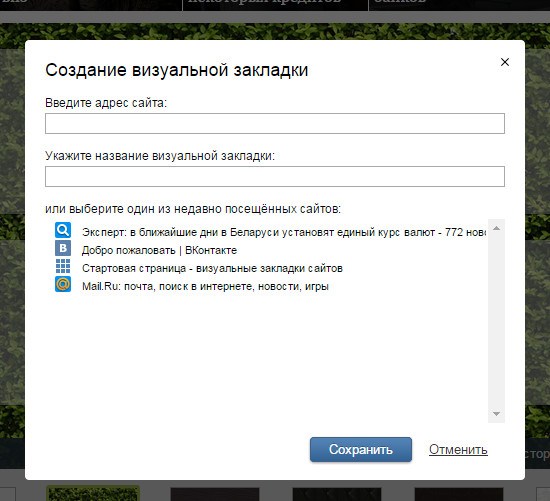 Pra, sot kemi diskutuar vetëm një funksion të shfletuesve - faqeshënuesit vizualë ose paneli Express.
Pra, sot kemi diskutuar vetëm një funksion të shfletuesve - faqeshënuesit vizualë ose paneli Express.
Të gjitha të mirat!

